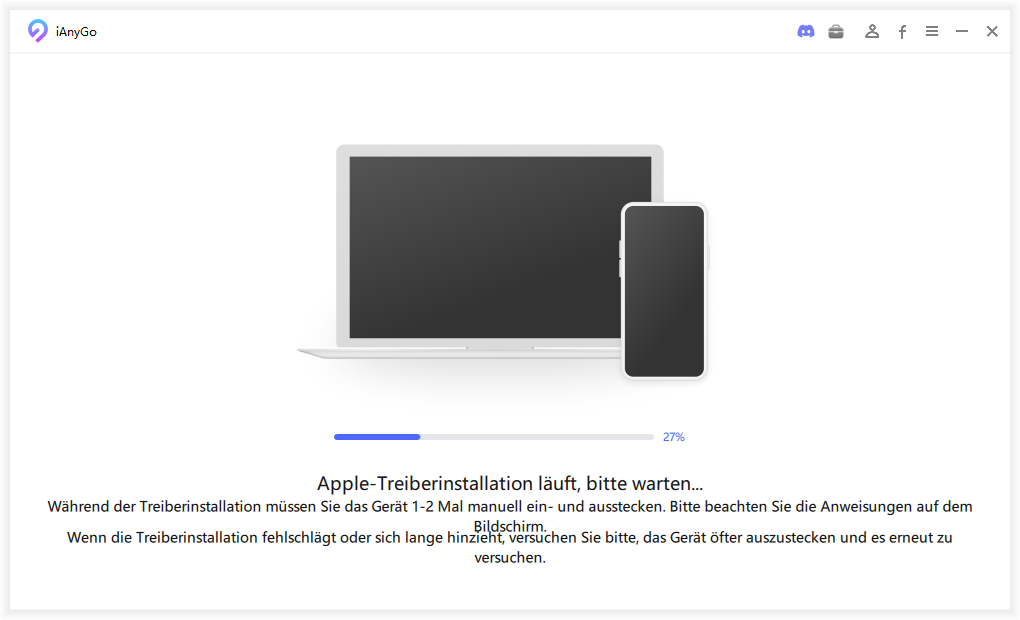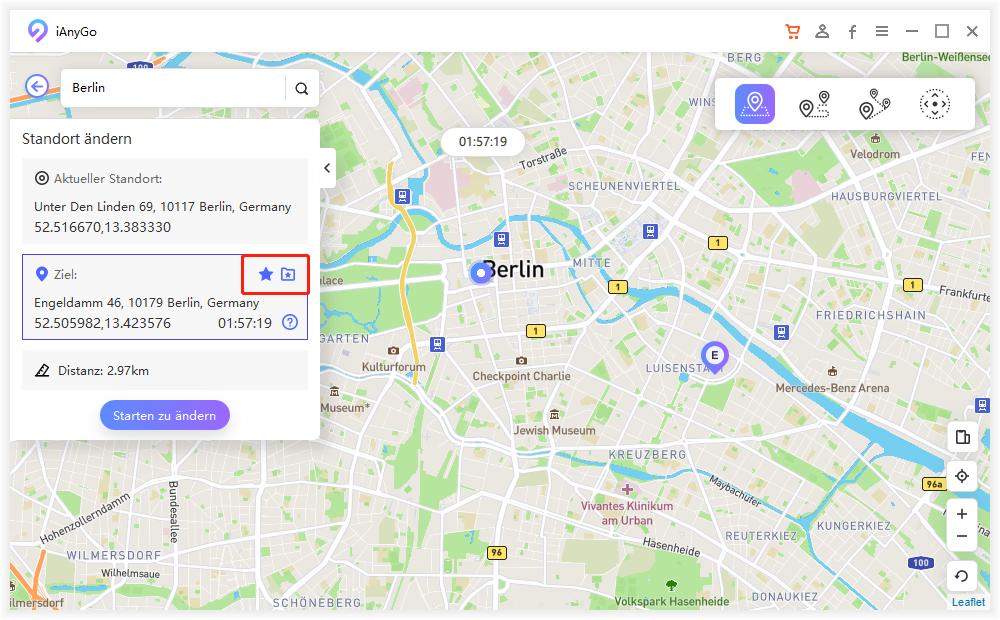Wie ändert man den iPhone Standort auf iOS 17? 3 Möglichkeiten!
Den iPhone Standort zu ändern, kann eine knifflige Aufgabe sein, vor allem, wenn man bedenkt, wie geschlossen das iOS-Betriebssystem ist und es Ihnen nicht erlaubt, Apps außerhalb des App Stores zu installieren.
Das heißt aber nicht, dass es keine Möglichkeit gibt, den iPhone Standort zu ändern. Es gibt sie! Und das ist, worüber wir heute sprechen werden. In diesem Beitrag schauen wir uns an, wie man den iPhone Standort in iOS 17 so einfach wie möglich ändern kann. Lassen Sie uns direkt eintauchen.
- Teil 1: Warum möchten Sie den iPhone Standort unter iOS 17 ändern?
- Teil 2: Wie kann ich den iPhone Standort ändern? Top Wege hier! [iOS 17]
- Teil 3: Was Sie über iOS 17 wissen sollten
Teil 1: Warum möchten Sie den iPhone Standort unter iOS 17 ändern?
iOS 17 ist die neueste Version des Betriebssystems für das iPhone von Apple, die offiziell im September 2023 veröffentlicht wurde. Es bringt mehrere spannende neue Funktionen, NameDrop, Journal App, Check In, Standby-Modus und viele mehr.
Aber das wissen Sie ja schon, oder Sie haben iOS 17 bereits installiert - deshalb lesen Sie diesen Artikel ja auch. Was Sie nicht wissen, ist, wie ein Ortswechsel in verschiedenen Fällen hilfreich sein kann. Schauen wir uns jetzt einige davon an.
- Sich irgendwo zu zeigen, wo man gerade nicht anwesend ist, um in Dating-Apps gute Treffer zu landen.
- Sich um das GPS zu bewegen, ohne sich selbst zu bewegen, um einen Vorteil in ortsbezogenen Spielen wie Pokemon Go zu erhalten.
- Zum Schutz Ihrer Online-Daten vor Web-Trackern.
- Um auf Inhalte wie Netflix-Sendungen zuzugreifen, die in Ihrer Region nicht verfügbar sind, aber in anderen Regionen verfügbar sind.
- An anderer Stelle als Scherz erscheinen, um Ihren Freunden einen Streich zu spielen oder Inhalte aufzunehmen.
Du fragst dich jetzt bestimmt: "Kann ich meinen iPhone Standort fälschen?" - Sicher! Aber für iOS 17 kann dieses Problem schwierig sein, weil das System so neu ist, dass viele Software und Methoden zum Ändern von GPS noch nicht anpassbar sind. Aber keine Sorge, dieser Artikel ist für diesen Zweck gemacht, die folgenden Methoden sind alle für iOS 17 verfügbar, also lesen Sie weiter!
Teil 2: Wie kann ich den iPhone Standort ändern? Top Wege hier! [iOS 17 Unterstützt]
Weg 1. iPhone Standort ändern ohne Jailbreak
Das beste iPhone Standortwechsel-Tool unter iOS 17 ist Tenorshare iAnyGo! Die meisten der derzeit auf dem Markt erhältlichen Standortwechsel-App sind nicht mit iOS 17 kompatibel. Manche Software behauptet zwar, dass sie mit iOS 17 kompatibel ist, aber selbst wenn man die mühsamen Schritte durchläuft und lange auf die Installation wartet, ist die Erfolgsquote bei der Anpassung an iOS 17 immer noch verschwindend gering.
iAnyGo hat jedoch mit seinem führenden Fachwissen eine exklusive Lösung geschaffen, die die Anpassungszeit von iOS 17 auf weniger als drei Minuten reduziert und eine sehr hohe Erfolgsquote aufweist. Der gesamte Prozess erfordert keinen Jailbreak, was die Sicherheit des iPhones gewährleistet.
Sehen wir uns an, wie man mit iAnyGo den Standort von iOS 17 ändern kann:
-
Öffnen Sie Tenorshare iAnyGo, nachdem Sie es auf Ihrem Computer installiert haben. Bitte wählen Sie die Funktion " Standort ändern".

-
Schließen Sie Ihr iPhone mit einem USB-Kabel an den Computer an.

-
Wenn Ihr System iOS 17 ist, wird iAnyGo den Apple-Treiber mit einem Klick in weniger als drei Minuten installieren. Folgen Sie den Anweisungen und installieren Sie erfolgreich, um den iPhone Standort zu ändern.

-
Wählen Sie einen Ort auf der Karte, zu dem Sie Ihren Standort ändern möchten.

-
Und schließlich klicken Sie auf "Starten zu ändern", um Ihren Standort zu ändern. Sie können Ihren Lieblingsort mit einem Lesezeichen versehen oder andere Ortsänderungsmodi über das linke Menü auf der Hauptschnittstelle erkunden.

Und das war's auch schon! Sie haben den Standort Ihres iPhones erfolgreich geändert.
Sehen Sie sich die Videoanleitung an:
Außerdem hat Tenorshare iAnyGo viele zusätzliche Funktionen, wie z. B. die Möglichkeit, das GPS mit einem Joystick zu steuern, genau wie in einem Videospiel. Diese Funktion ist sehr hilfreich in Spielen wie Pokemon Go oder Monster Hunter Now. Und iAnyGo erfordert keinen Jailbreak. Für Pokemon GO-Spieler hat iAnyGo die Cooldown-Zeit entwickelt, die hilft, den Abklingmechanismus von Pokémon Go effektiv zu umgehen und Softbans oder Kontosperren zu vermeiden.
Weg 2. iPhone Standort ändern durch Jailbreak
Eine weitere Möglichkeit, den Standort Ihres iPhones zu ändern, ist ein Jailbreak. Davon raten wir jedoch strikt ab.
Das Jailbreak Ihres iPhones hat viele Konsequenzen. Es birgt ein hohes Risiko, dass Ihr iPhone dauerhaft beschädigt wird. Außerdem verlieren Sie die Unterstützung für offizielle Updates, und die Garantie für Ihr iPhone erlischt.
Wenn Sie dennoch bereit sind, den Schritt zu wagen, erfahren Sie hier, wie Sie Ihren Standort auf dem iPhone mit dieser Methode ändern können.
- Installieren Sie eine Jailbreak-App (Zeon wird empfohlen) und jailbreaken Sie Ihr iPhone.
- Nachdem Sie iPhone gejailbroken hast, tippen Sie auf das Cydia-Symbol auf deinem iPhone, um es zu öffnen.
- Wählen Sie die Suchleiste und suchen Sie nach The Anywhere.
- Installieren Sie das Modul.
- Nach der Installation öffnen Sie Anywhere.
- Folgen Sie den Anweisungen auf dem Bildschirm, um Ihren Standort zu ändern.
Detaillierte Jailbreak-Anleitung: Wie man iOS 17 mit/ohne Computer jailbreakt.
Und so kann man den iPhone Standort mit Jailbreak ändern.
Wenn Sie nicht wissen, wie Sie Ihr iPhone jailbreaken können, können Sie auch nach anderen Anleitungen im Internet suchen. Aber auch hier raten wir dringend davon ab, Ihr iPhone zu jailbreaken.
Weg 3. iPhone Standort ändern mit VPN
Nicht zuletzt können Sie ein VPN verwenden, um einen iOS-Standortwechsel durchzuführen. Sie können dafür jedes VPN Ihrer Wahl verwenden. Sie müssen jedoch sicherstellen, dass das VPN, das Sie verwenden werden, den Standort unterstützt, zu dem Sie wechseln möchten.
In dieser Anleitung verwenden wir speziell NordVPN. So funktioniert es.
- Installieren Sie NordVPN auf Ihrem iPhone aus App Store.
- Öffnen Sie NordVPN und melden Sie sich für ein neues Konto an.
- Wählen Sie die Verbindung zum VPN über die Hauptschnittstelle. Sie können auch einen der verfügbaren Standorte nach Ihren Bedürfnissen auswählen.
Teil 3: Was Sie über iOS 17 wissen sollten
F1: Welche Neuerungen bringt iOS 17 in Bezug auf den Standort?
iOS 17 bietet einige Neuerungen in Bezug auf den Standort, die das Teilen und Anzeigen von Standorten einfacher und sicherer machen. Hier sind einige der wichtigsten Features:
- Wegbegleitung: Mit dieser Funktion kannst du automatisch Freund:innen oder Familienmitglieder benachrichtigen, wenn du an deinem Ziel ankommst, wie beispielsweise zuhause1. Du kannst auch deinen Standort oder den Standort einer anderen Person in einer Nachricht ansehen, ohne die App zu verlassen1.
- Offline-Karten und -Navigation: Mit dieser Funktion kannst du Karten herunterladen und offline nutzen, wenn du keine Internetverbindung hast oder dein Datenvolumen sparen möchtest2. Du kannst auch offline navigieren, indem du eine Route vorher planst und speicherst2. So bist du immer auf der sicheren Seite, auch wenn du dich in einem unbekannten Gebiet befindest.
F2: Was ist der Unterschied zwischen IOS 16 und IOS 17?
iOS 16 wurde im Jahr 2022 veröffentlicht, während iOS 17 im September 2023 als Apples neueste Software für iPhone veröffentlicht wurde. Es kommt mit neuen Funktionen wie Kontaktpostern, NameDrop, verbessertem AirDrop und mehr. Sie können einen iOS 17 Download durchführen, um die neuen Funktionen jetzt auszuprobieren.
Fazit
Und das ist, wie man den iPhone Standort unter iOS 17 ändern. Der beste Weg, um über die Situation zu gehen ist Tenorshare iAnyGo verwenden, um Ihren Standort zu fälschen. Die anderen Möglichkeiten sind entweder ein Jailbrea des iPhones, was überhaupt nicht empfohlen wird, oder die Verwendung eines VPN.

Tenorshare iAnyGo
Sicher, einfach, kein Jailbreak/Root, Fehler 12 behoben!
Jetzt mit dem Spielmodus – ändere deinen Standort direkt in LBS-Spielen wie Pokémon GO. Jetzt los!